 Définition
Retrait de paragraphe
Définition
Retrait de paragraphe| Dans cette fiche... |
|
 Définition
Retrait de paragraphe
Définition
Retrait de paragrapheLes
Il existe 3 sortes de retraits : le retrait à gauche (le plus utilisé), le retrait à droite, le retrait de 1ère ligne.
Le retrait à gauche pousse le texte de la gauche vers la droite. Il permet
donc de créer un
Pour créer un bloc adresse :
- Tapez le texte, à gauche.
- Sélectionnez le texte en question.
- Cliquez sur le menu Format, puis sur l’option Paragraphes.
- Dans la boîte de dialogue, définissez un retrait à gauche d’environ 9 cm. Ces 9 cm viennent s’ajouter à la marge de gauche, qui est généralement de 2,5 cm.
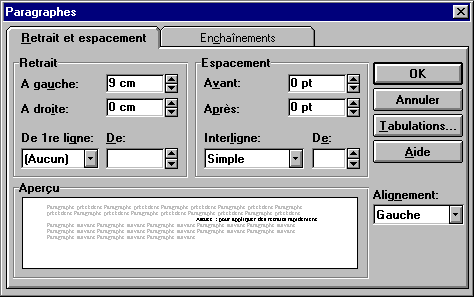
Pour annuler un retrait sur une zone :
- Sélectionnez la zone de texte.
- Cliquez sur le menu Format, puis sur l’option Paragraphes.
- Dans la boîte de dialogue, définissez un retrait de 0 cm (il est inutile de taper cm).
En cas de problème, replacez tous les retraits (gauche, droite et 1ère ligne) à 0 cm.
Le retrait à droite pousse un paragraphe de la droite vers la gauche. Moins utilisé, il sert surtout à réduire les encadrements de paragraphes.
| Ce paragraphe est encadré, centré, et comporte un retrait à gauche et un retrait à droite de 4 cm. |
Pour appliquer un retrait à droite :
- Sélectionnez le texte.
- Cliquez sur le menu Format, puis sur l’option Paragraphes.
- Dans la boîte de dialogue, définissez le retrait à droite.
Le retrait de 1ère ligne, comme son nom l’indique, décale uniquement la 1ère ligne de chaque paragraphe sélectionné. Il sert uniquement à reproduire des alinéas « à la française ».
Voici un exemple de retrait de 1ère ligne. Comme vous le voyez, ce retrait provoque un décalage de la première ligne du paragraphe, et uniquement de celle-ci.
Notes
Les retraits peuvent être combinés aux alignements (gauche, centré, droite ou justifié). Si un centrage ne fonctionne pas, c’est probablement qu’un retrait est toujours appliqué au paragraphe.
Pour placer un bloc de texte sur la page, les retraits sont préférables aux tabulations. Quant aux espaces...
Dans la boîte de dialogue Format /Paragraphes, vous pouvez passer d’un retrait au suivant grâce à la touche [TABULATION].
Pour revenir d’une rubrique à la précédente, maintenez la touche [MAJUSCULES] enfoncée, et appuyez sur [TABULATION].
Dans cette même boîte, la mention « cm » (pour centimètres) est facultative.
Une autre méthode pour appliquer les retraits consiste à utiliser la règle graduée au dessus du texte. Pour ce faire :
- Sélectionnez la zone de texte concernée.
- Demi-cliquez sur l’un des 3 triangles figurant sur la règle graduée, en haut de l’écran.
- Déplacez le triangle sur la règle.
Une ligne verticale vous guide dans le placement du retrait.
- Relâchez.
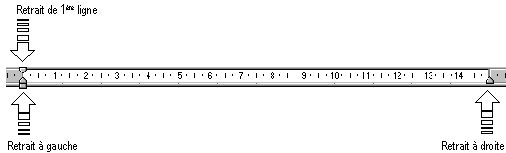
Note
Sur la règle, chaque triangle correspond à un retrait.
Le petit pavé situé sous le retrait à gauche permet de déplacer simultanément le retrait à gauche et le retrait de 1ère ligne. Dans le cas d’un bloc adresse, il est donc préférable de déplacer le pavé plutôt que les triangles.